linux dns server怎么配置,Linux服务器DNS配置指南,从基础到高级设置
- 综合资讯
- 2025-03-29 10:37:44
- 2
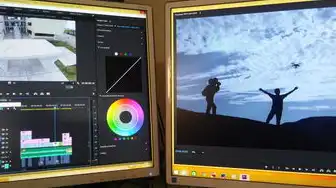
Linux DNS服务器配置指南,涵盖从基础到高级设置,详细介绍了配置DNS服务、解析域名、设置缓存、转发策略等步骤,助您轻松掌握DNS服务器配置。...
linux dns服务器配置指南,涵盖从基础到高级设置,详细介绍了配置DNS服务、解析域名、设置缓存、转发策略等步骤,助您轻松掌握DNS服务器配置。
随着互联网的普及,DNS(域名系统)已经成为网络通信中不可或缺的一部分,在Linux服务器上配置DNS,不仅能够方便用户访问网络资源,还能提高网络服务的稳定性和安全性,本文将详细介绍Linux服务器DNS的配置步骤,从基础到高级设置,帮助您轻松掌握DNS服务器的搭建。
准备工作
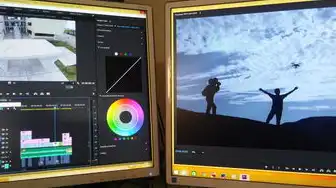
图片来源于网络,如有侵权联系删除
-
确保您的Linux服务器已安装bind软件包,bind(Berkeley Internet Name Domain)是Linux系统中常用的DNS服务器软件,在大多数Linux发行版中,可以使用以下命令安装:
sudo apt-get install bind9
对于Red Hat、CentOS等基于RPM的系统,可以使用以下命令安装:
sudo yum install bind
-
修改bind配置文件,bind的配置文件位于
/etc/bind/目录下,主要文件有named.conf、named.conf.local和named.conf.options。
基础配置
-
编辑
named.conf文件,添加以下内容:zone "example.com" { type master; file "/etc/bind/zones/db.example.com"; };这表示您要配置的DNS域名为
example.com,并且将数据存储在/etc/bind/zones/db.example.com文件中。 -
创建并编辑
/etc/bind/zones/db.example.com文件,添加以下内容:$TTL 604800 @ IN SOA ns1.example.com. admin.example.com. ( 2021040101 ; Serial 604800 ; Refresh 86400 ; Retry 2419200 ; Expire 604800 ) ; Negative Cache TTL ; @ IN NS ns1.example.com. ns1 IN A 192.168.1.1 www IN A 192.168.1.2表示:
$TTL:设置DNS记录的默认生存时间(TTL)。SOA:设置域名的起始授权机构(SOA)记录,包括序列号、刷新时间、重试时间、过期时间和负缓存时间。NS:设置域名服务器记录,指向本地的DNS服务器。A:设置域名与IP地址的映射关系。
-
重启bind服务以使配置生效:
sudo systemctl restart bind9
高级配置
-
配置正向解析和反向解析

图片来源于网络,如有侵权联系删除
- 正向解析:将域名解析为IP地址。
- 反向解析:将IP地址解析为域名。
以添加
168.1.3的域名解析为例,编辑/etc/bind/zones/db.example.com文件,添加以下内容:3 IN PTR example.com.
在
/etc/bind/zones/db.1.168.192.in-addr.arpa文件中添加以下内容:3 IN PTR example.com.
168.1.in-addr.arpa表示该文件负责解析IP地址段为192.168.1.0/24的所有IP地址。 -
配置DNS缓存
在
named.conf.options文件中,添加以下内容:cache { 127.0.0.1 port 53 { allow-query { any; }; max-cache-ttl 3600; }; };这表示本地DNS服务器将从
0.0.1的53端口获取DNS查询,并设置最大缓存时间为3600秒。 -
配置DNS转发
在
named.conf.options文件中,添加以下内容:forwarders { 8.8.8.8; 8.8.4.4; };这表示当本地DNS服务器无法解析域名时,将向8.8.8.8和8.8.4.4这两个DNS服务器转发查询。
通过以上步骤,您已经成功在Linux服务器上配置了DNS服务器,在实际应用中,您可以根据需求进行更高级的配置,如添加更多域名、设置DNS记录、配置DNS缓存和转发等,希望本文能帮助您更好地掌握Linux服务器DNS配置技巧。
本文链接:https://www.zhitaoyun.cn/1936325.html

发表评论